
Τρόπος χρήσης του Siri στο Mac
Το Siri είναι ένας έξυπνος βοηθός που είναι ενσωματωμένος στο Mac σας και σας βοηθά να εκτελείτε διάφορες εργασίες. Αφού ενεργοποιήσετε το Siri, μπορείτε να το χρησιμοποιήσετε για να ολοκληρώσετε καθημερινές εργασίες με τη φωνή σας, ή πληκτρολογώντας αιτήματα στο Siri. Όσο περισσότερο χρησιμοποιείτε το Siri, τόσο καλύτερα γνωρίζει τις ανάγκες σας.
Παρακάτω ακολουθούν μερικά παραδείγματα για το τι μπορείτε να ζητήσετε από το Siri να κάνει. Πρόσθετα παραδείγματα εμφανίζονται σε όλο τον οδηγό. Θέλετε περισσότερα παραδείγματα; Ρωτήστε το Siri κάτι όπως «What can you do?» Κάντε αυτήν την ερώτηση στο Siri ενώ βρίσκεστε σε οποιαδήποτε εφαρμογή –για παράδειγμα, «Μηνύματα», «Ημερολόγιο» ή «Χάρτες»– για να μάθετε πώς μπορεί να σας βοηθήσει το Siri.
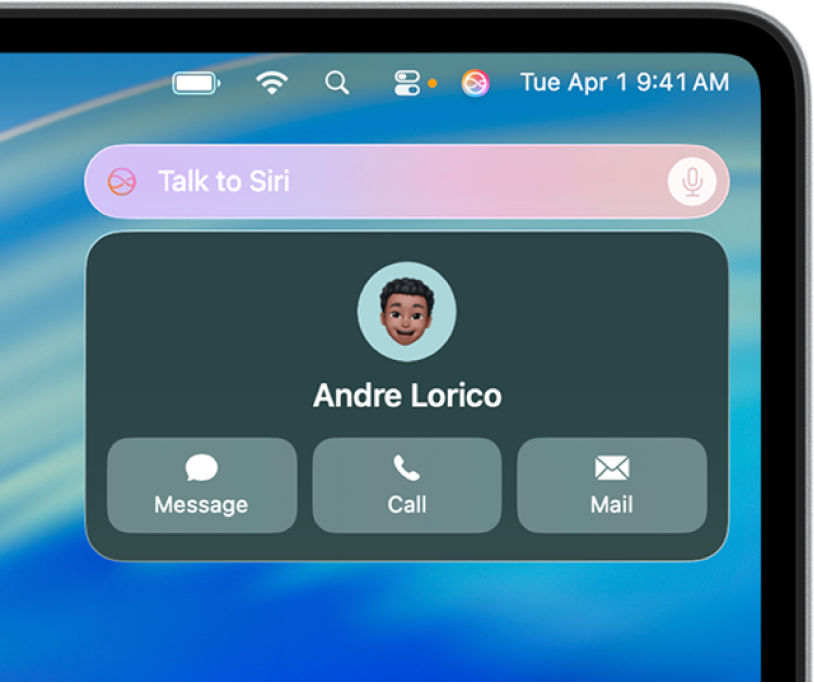
Λήψη πληροφοριών
Ζητήστε από το Siri να συλλαβίσει ή να μεταφράσει μια λέξη, να κάνει υπολογισμούς, να λάβει πληροφορίες από τον Ιστό, και πολλά άλλα.
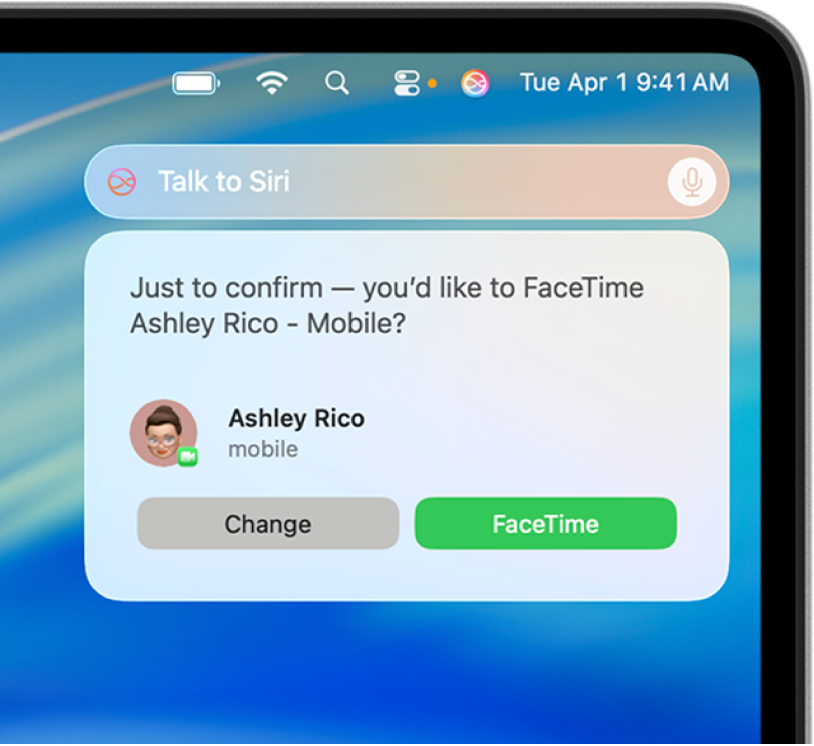
Πραγματοποίηση κλήσης, αποστολή μηνύματος και αποστολή email
Χρησιμοποιήστε το Siri με τις εφαρμογές «Τηλέφωνο», «FaceTime», «Μηνύματα» και «Mail» για να παραμένετε σε επαφή με τους φίλους και την οικογένειά σας, ανεξάρτητα από το αν βρίσκονται κοντά ή μακριά.
Ζητήστε από το Siri να πραγματοποιήσει μια κλήση ή να στείλει ένα μήνυμα ή ένα email
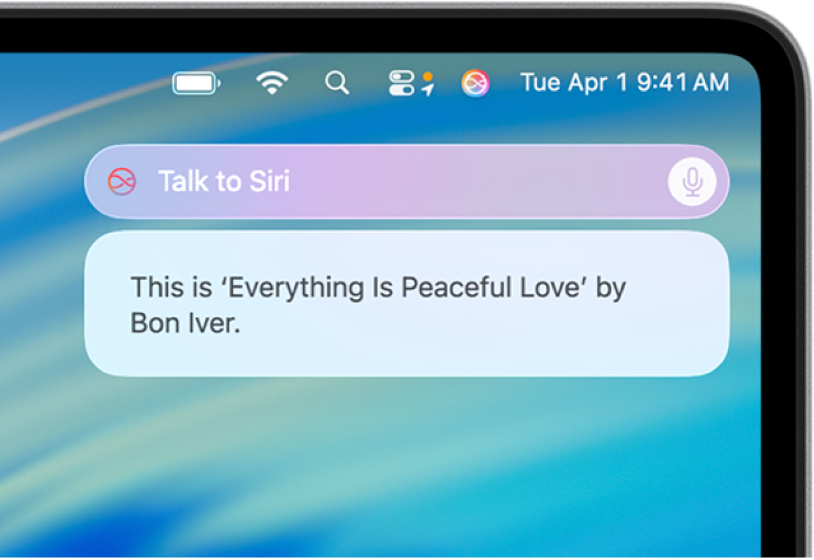
Αναπαραγωγή μουσικής και podcast
Ζητήστε από το Siri να αναπαραγάγει την αγαπημένη σας μουσική και podcast και να ελέγχει την αναπαραγωγή ήχου. Για παράδειγμα, ζητήστε από το Siri να πραγματοποιήσει αναπαραγωγή, παύση ή παράλειψη τραγουδιών.
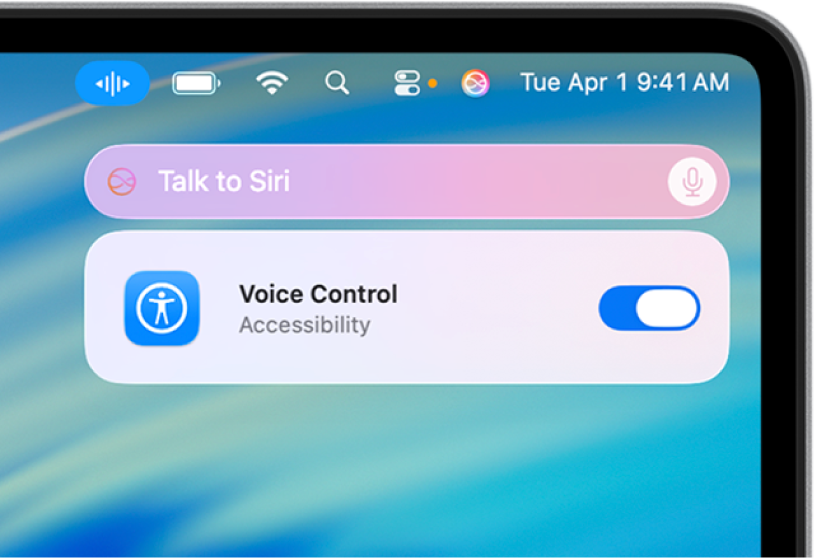
Έλεγχος συσκευών Apple και αξεσουάρ έξυπνης οικίας
Ελέγξτε το Mac και άλλες συσκευές Apple μόνο με τη φωνή σας. Μπορείτε επίσης να ελέγχετε αξεσουάρ έξυπνης οικίας που έχετε διαμορφώσει στην εφαρμογή «Οικία».
Ζητήστε από το Siri να ελέγξει τις συσκευές Apple και τα αξεσουάρ έξυπνης οικίας σας
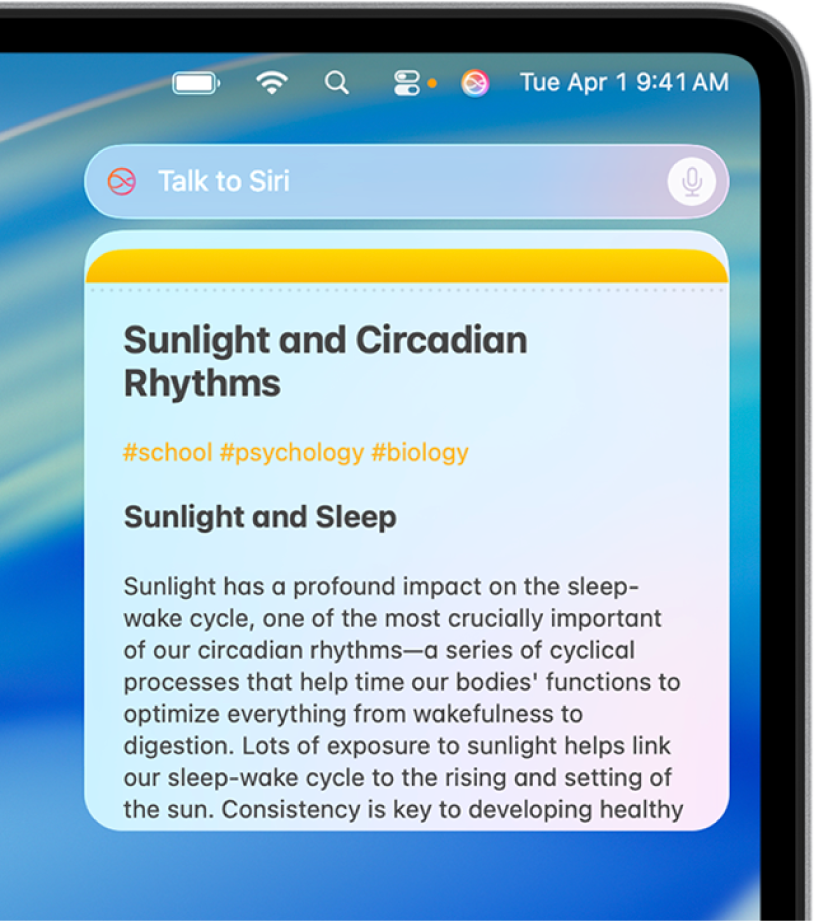
Χρήση του Siri με εφαρμογές
Ζητήστε από το Siri να ολοκληρώσει ενέργειες σε εφαρμογές για να σας βοηθήσει να ολοκληρώσετε καθημερινές εργασίες. Για παράδειγμα, ενώ τα χέρια σας είναι απασχολημένα με την προετοιμασία του βραδινού, ζητήστε από το Siri να προσθέσει στοιχεία στη λίστα για ψώνια.
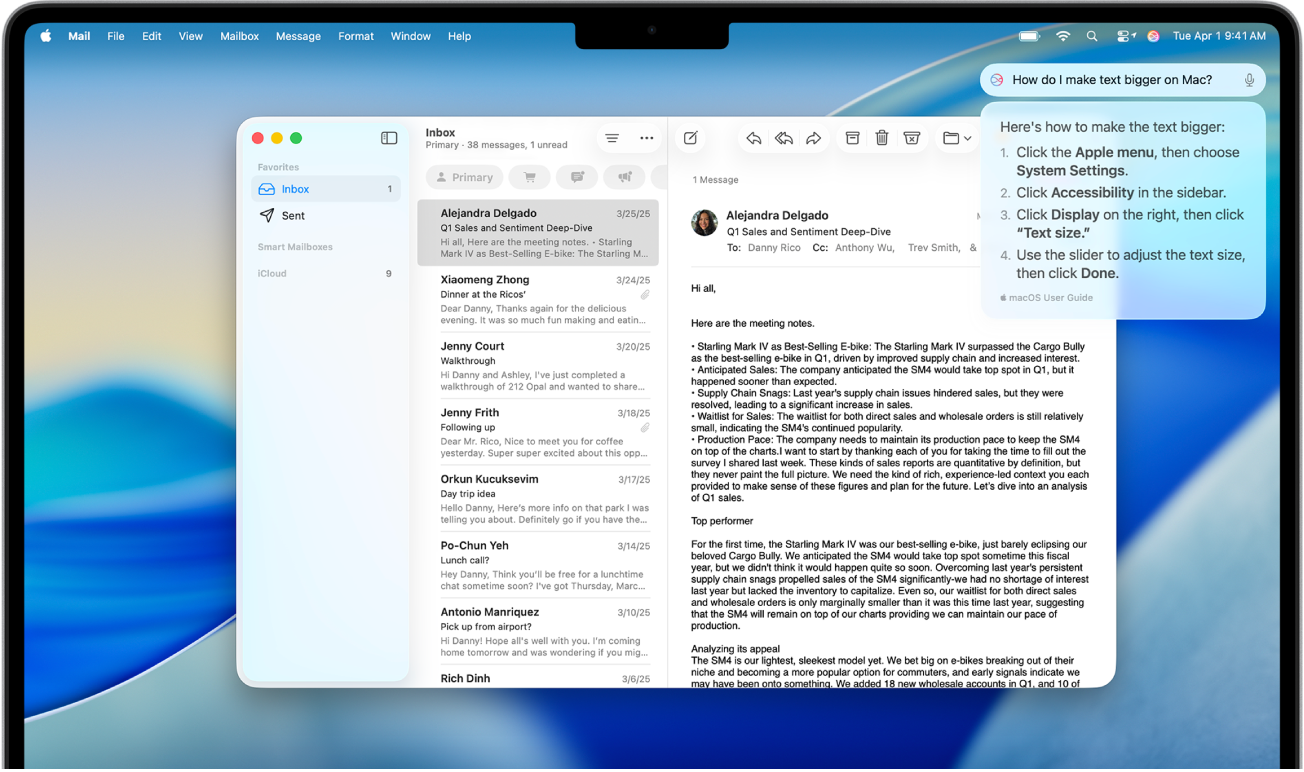
Κάντε περισσότερα με το Apple Intelligence
Με το Apple Intelligence, μπορείτε να πληκτρολογήσετε αιτήματα στο Siri, να λάβετε απαντήσεις σε ερωτήσεις σχετικά με τα προϊόντα Apple σας, να αξιοποιήσετε την εξειδίκευση του ChatGPT, και πολλά άλλα.